Документация 2.0
Создание / Редактирование
Изменен: 28.07.2020 15:21:28
Создать или изменить тип документа можно разделе Администрирование - Типы документов
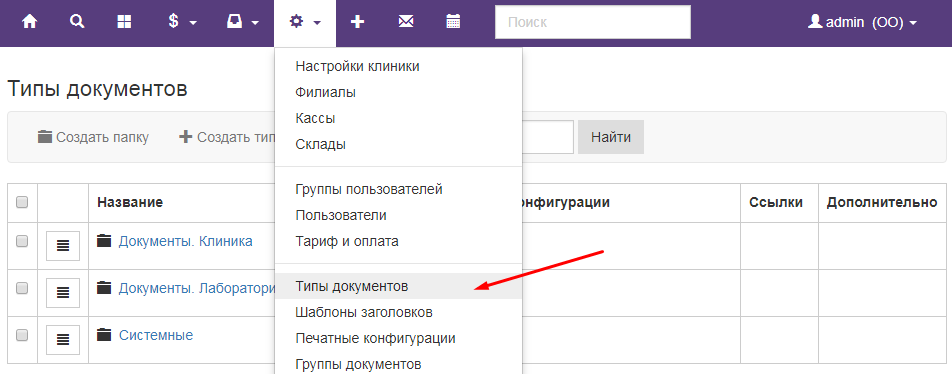
Для быстрого доступа в разделы редактирования документа используется контекстное меню
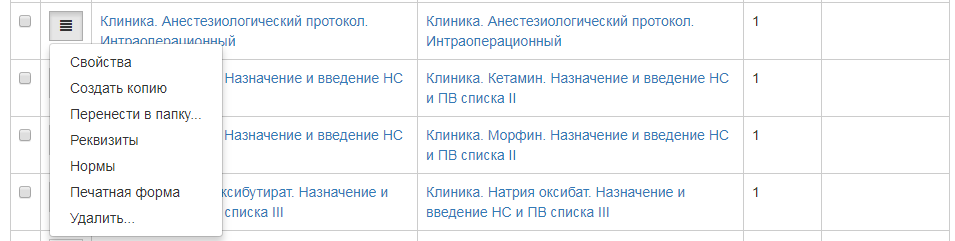
Для создания нового типа документа нажмите на “+ Создать тип документа” для редактирования существующего выберите “Свойства” в контекстном меню документа или кликните на название нужного документа.
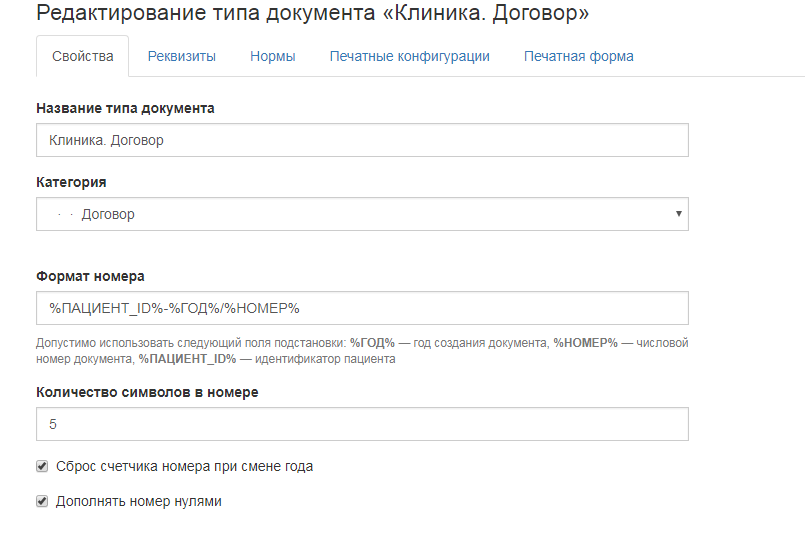
Задайте или оставьте значения пол умолчанию в формате номера документа.
В формате номера можно использовать специальные ключевые слова.
- %ПАЦИЕНТ_ID% - уникальный номер пациента
- %ГОД% - год создания документа
- %НОМЕР% - числовой номер документа
Допускается вставлять нужные разделяющие знаки форматирования. Так запись имеющая вид:
%ПАЦИЕНТ_ID%-%ГОД%/%НОМЕР%
При выводе будет иметь вид 12321-2018/1498
Где первая группа цифр - уникальный номер пациента, вторая - год, третья - номер документа.
Ниже задайте количество цифр в номере и отметьте галочкой дополнять номер нулями или нет. Отметьте будет ли обнуляться номер с началом нового календарного года.
В этом же разделе указывается какие реквизиты нужно отобразить в журнале пациента.
Задать реквизиты нужно в разделе “Реквизиты”
Настройки типа документа:
Привязывать документ к владельцу животного - Включает привязку документа к владельцу животного. Выбор владельца осуществляется в форме редактирования документа. Данная настройка актуальна для документов в которых фигурируют данные владельца животного.
Использовать наборы норм - Включает выбор набора норм и отображение значений набора в форме редактирования документа.
Разрешить привязку файлов к документам данного типа - разрешает прикреплять файлы к данному типу документов.
Отображать номера страниц в распечатке.
Можно указать ориентацию и масштабирование документа при печати.
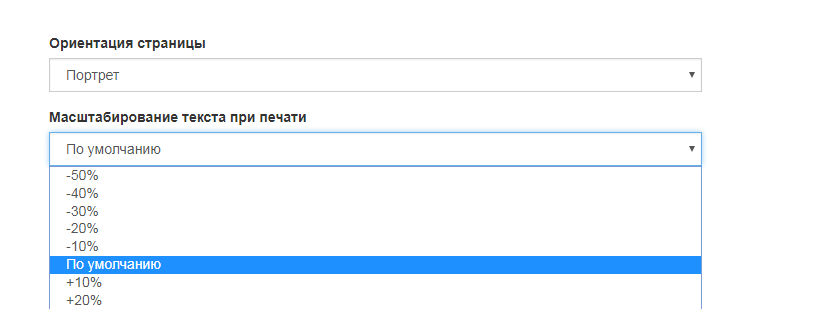
Реквизиты
В этом разделе задаются реквизиты данного типа документов.
Реквизитом является свойство документа которое подлежит заполнению в форме документа. Значения реквизитов выводятся в печатной форме документа.
Параметры реквизита:
Код - любое символьное обозначение поля, уникальное для данного типа документа. Подпись элемента - Название выводящееся в формы документа Обязательный - устанавливает обязательность заполнения заполнение значения данного реквизита Тип реквизита - число, строка, выбор из списка и тд.
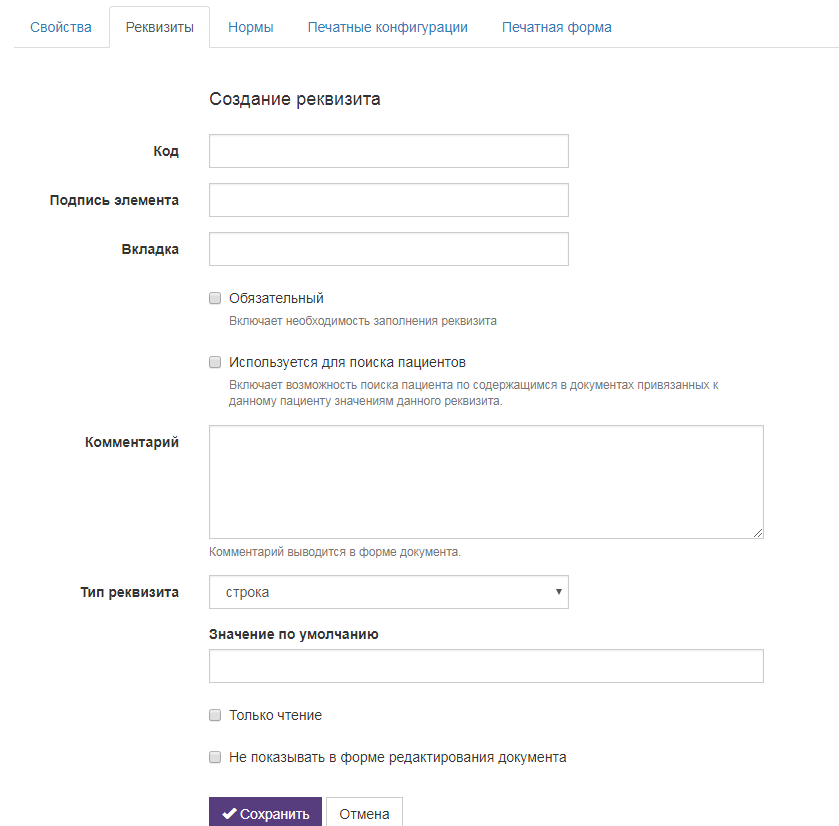
Попасть в раздел “Реквизиты” в уже существующем типе документа также возможно через его контекстное меню.
Ошибочно созданные реквизиты можно удалить. Удаление реквизита операция необратимая и затрагивает не только сам реквизит, но и данные связанные с этим реквизитом во всех созданных ранее документах. При удалении реквизита будут удалены все значения этого реквизита во всех документах, а так же значения норм связанные с данным реквизитом во всех наборах. В связи с этим пользоваться данной возможностью следует с большой осторожностью.
Нормы
Набор норм создается для конкретной группы пациентов, обладающих схожими признаками, для которых можно определить диапазон нормальных значений. Создание наборов норм не обязательно.
В этом разделе задаются нормы для заданных реквизитов
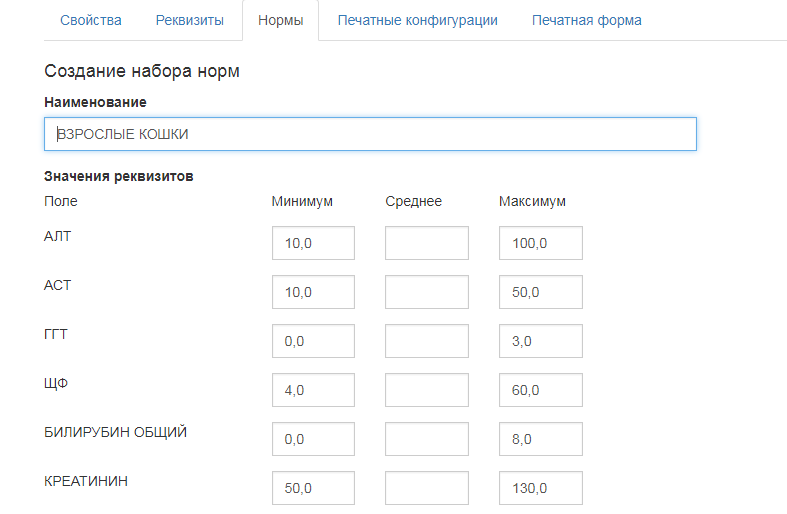
Значения норм можно вывести в печатной форме документа для возможности сравнения показателей.
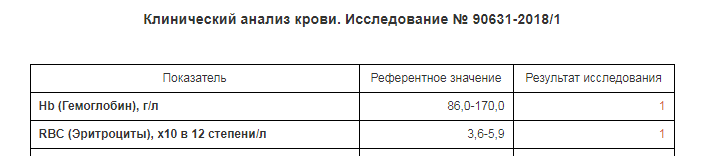
.
Попасть в раздел “Нормы” в уже существующем типе документа также возможно через его контекстное меню.
Печатные конфигурации
Печатная конфигурация связывает текст документа с набором “шапок” и “подвалов”.
В разделе выводится список печатных конфигураций для данного типа документа.
В печатной конфигурации можно задать заголовки которые будут использоваться при выводе документа данного типа на печать..
Заголовок - то что обязательно выводится вверху документа - логотип, реквизиты и т.д. Подвал - то что обязательно выводится внизу документа - подписи, место печати и т.д.
Заголовки и подвалы создаются редактируются в Шаблонах заголовков
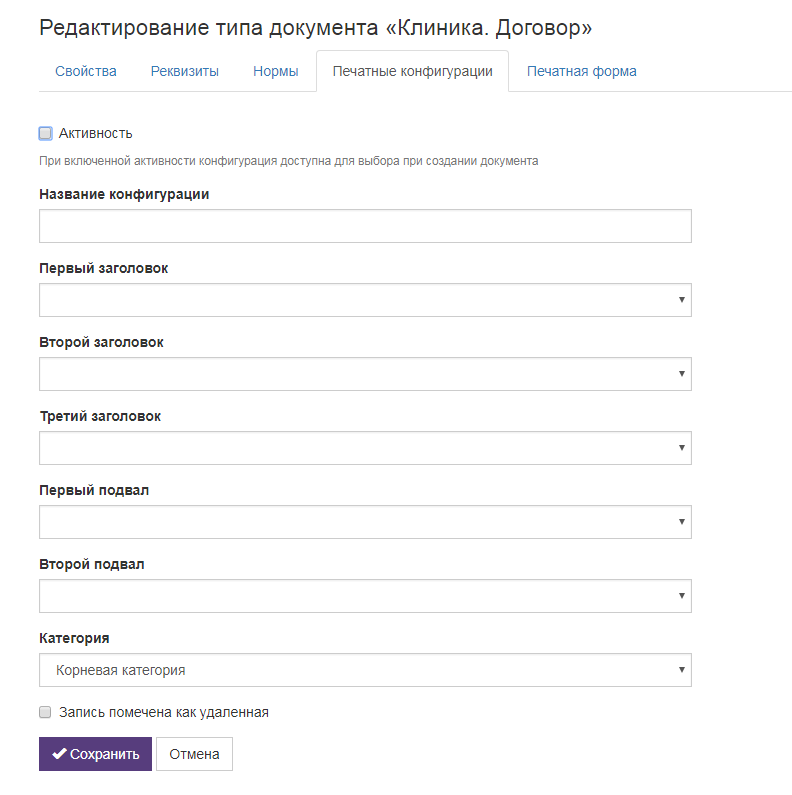
Печатная форма
В этом разделе можно просмотреть и изменить текст тела документа с возможностью вставки в текст полей значения реквизитов. Вставка в текст поля реквизита осуществляется через иконку на панели инструментов визуального редактора, с последующим выбором реквизита в диалоговом окне.
Попасть в раздел “Печатная форма” в уже существующем типе документа также возможно через его контекстное меню.
Следующая статья: Реквизиты